Video center Nokia
© 2010 Nokia. Vse pravice pridržane.
90
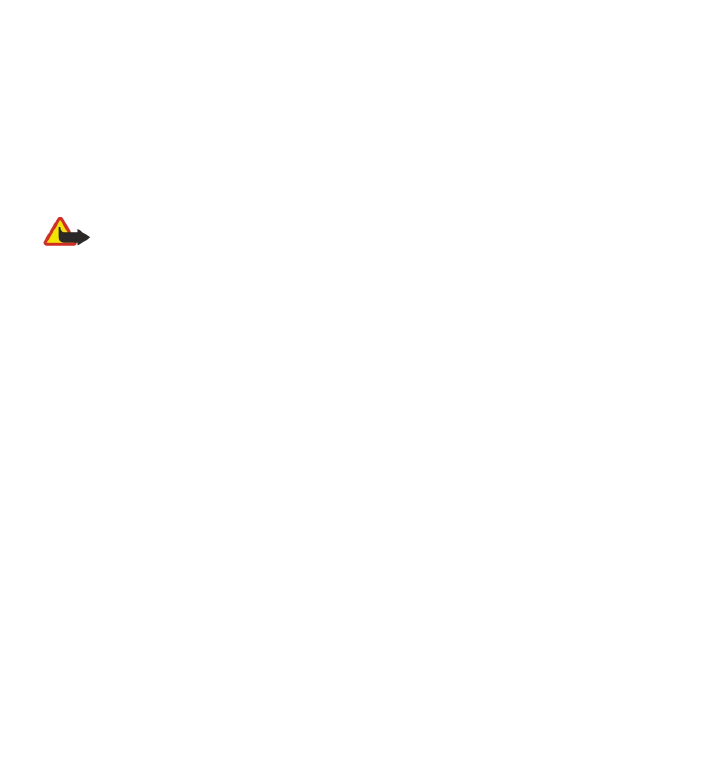
Nekatere posnetke lahko pretakate po omrežju, druge pa morate najprej naložiti v
napravo. Video naložite tako, da izberete Možnosti > Prenos. Če zaprete
aplikacijo, se prenašanje nadaljuje v ozadju. Naloženi video posnetki se shranijo v
mapo Moji videi.
Če želite pretočiti video posnetek ali pogledati že naloženega, izberite Možnosti >
Predvajaj. Med predvajanjem video posnetka tapnite zaslon, če želite uporabljati
tipke za upravljanje predvajalnika. Če želite spremeniti glasnost, uporabite tipko za
glasnost.
Opozorilo: Dolgotrajnejša izpostavljenost močni glasnosti lahko poškoduje
vaš sluh. Glasbo poslušajte pri zmerni glasnosti, naprave pa ne držite v bližini ušesa,
ko je vključen zvočnik.
Izberite Možnosti in med temi možnostmi:
● Nadaljuj nalaganje — Nadaljujte prekinjeno ali neuspelo nalaganje.
● Prekliči nalaganje — Prekličite nalaganje.
● Predogled — Prikažite predogled video posnetka. Ta možnost je na voljo samo,
če jo storitev podpira.
● Podrobnosti vira — Prikažite informacije o video posnetku.
● Osveži seznam — Osvežite seznam video posnetkov.
● Odpri v brskalniku — Odprite povezavo v spletnem brskalniku.
Načrtovanje nalaganj
Če aplikacijo nastavite na samodejno nalaganje video posnetkov, bo naprava morda
prenašala ogromno podatkov po omrežju vašega ponudnika storitev. Informacije
o stroških prenosa podatkov dobite pri svojem ponudniku storitev. Če želite
načrtovati samodejno nalaganje video posnetkov v storitvi, izberite Možnosti >
Načrtovanje prenosov. Video center vsak dan samodejno nalaga nove video
posnetke ob uri, ki jo določite.
Če želite preklicati načrtovana nalaganja, za način nalaganja izberite Ročni
prenos.
Video center Nokia
© 2010 Nokia. Vse pravice pridržane.
91